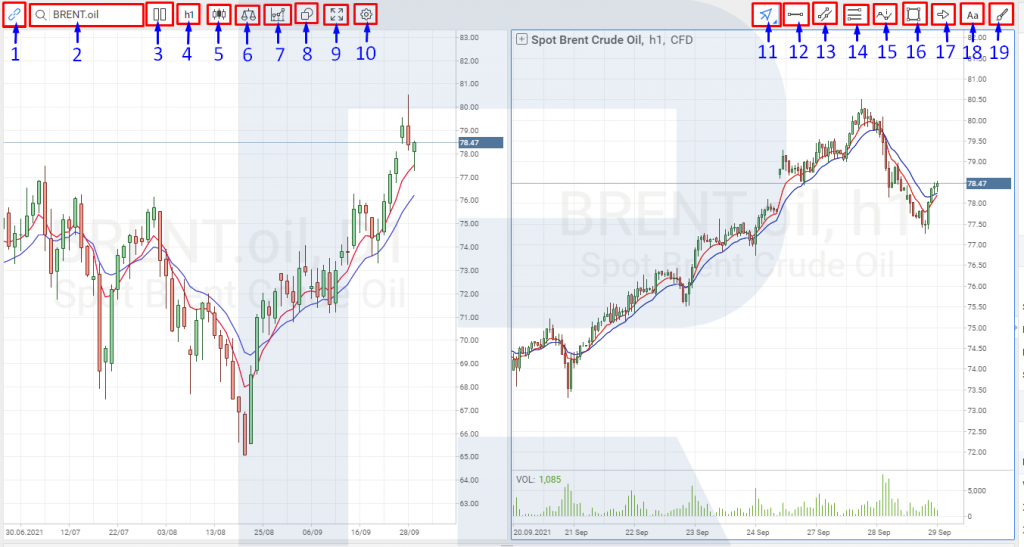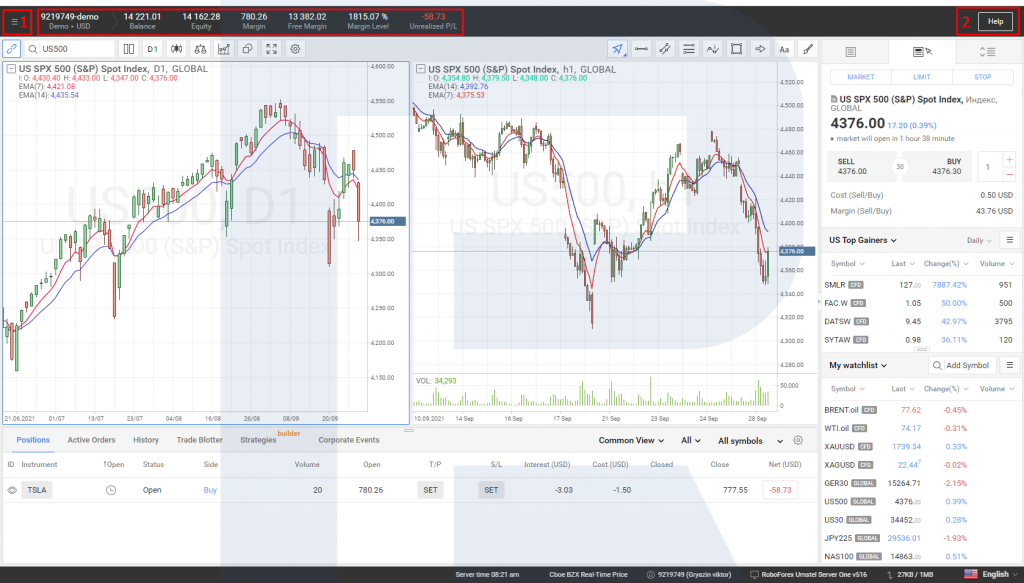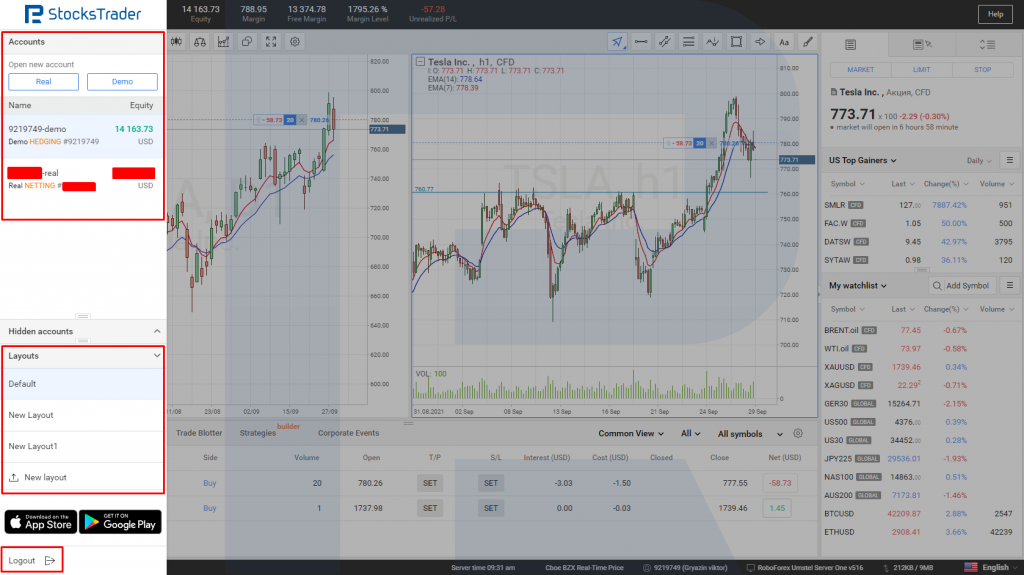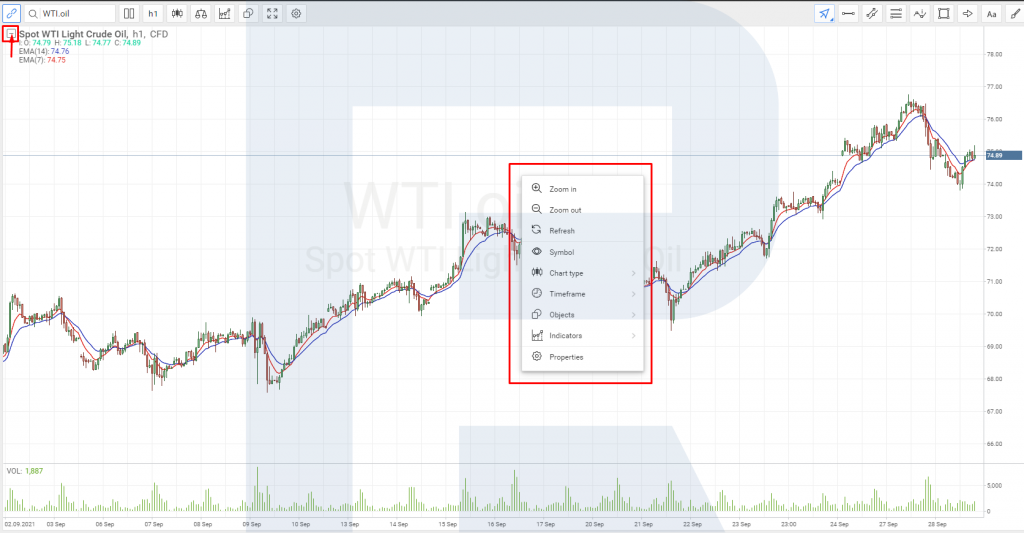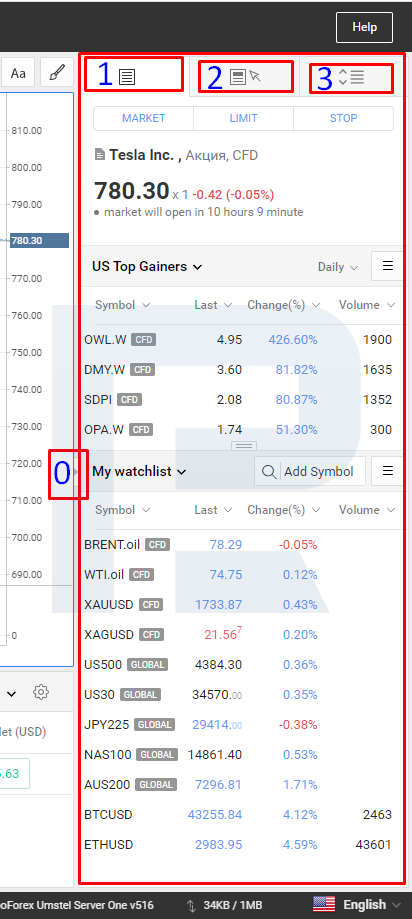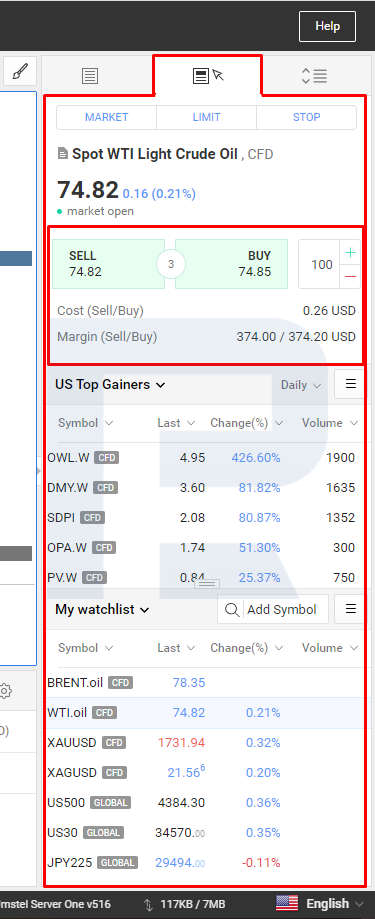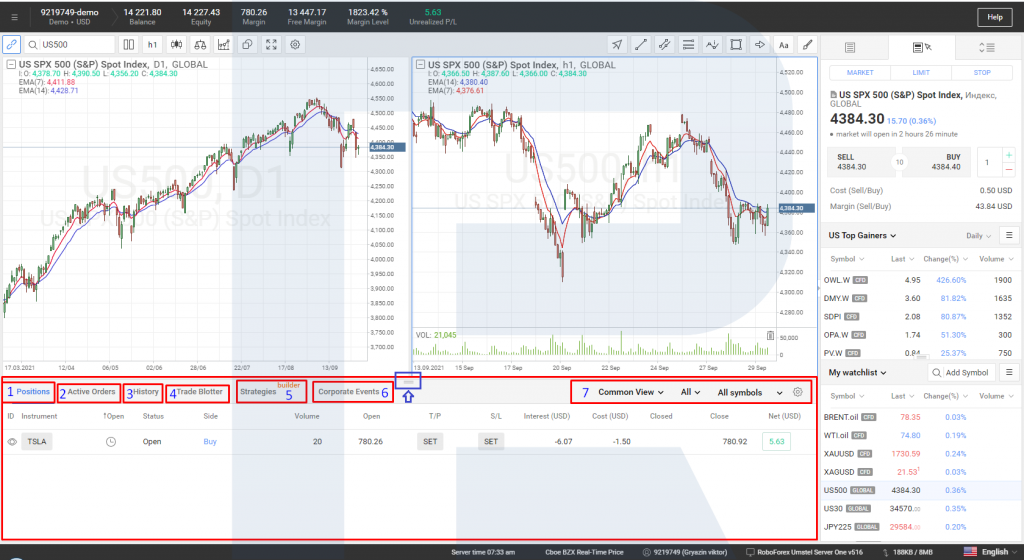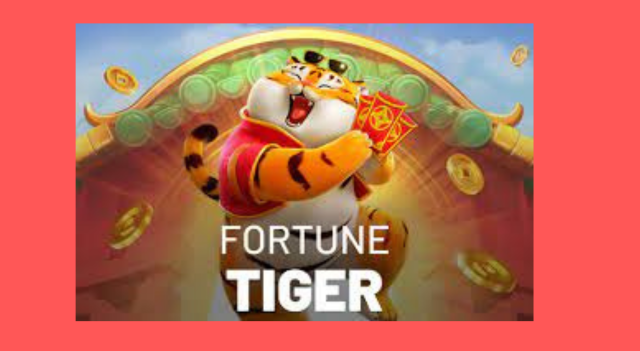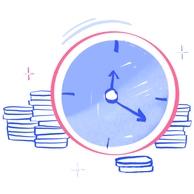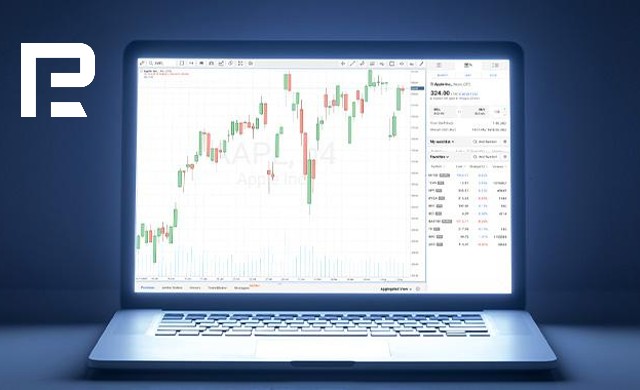
Esta visão geral é dedicada ao essencial da negociação, na plataforma R StocksTrader. Esta é uma plataforma web multi-mercado única da empresa RoboForex que oferece aos traders o aceso a uma variedade de grupos de ativos de mercado e a milhares de instrumentos.
Neste artigo, apenas a versão desktop é abordada, ainda assim a mesma possui uma aplicação para iOS e Android que se adequa aos traders que preferem controlar as suas posições, a partir de qualquer parte do mundo.
Quais são as vantagens da R StocksTrader?
A R StocksTrader oferece acesso a uma ampla variedade de ativos como ações, índices, petróleo, metais, Forex e ETF. O número total de instrumentos da plataforma, hoje em dia, é de mais de 12.000.
A plataforma também apresenta um construtor de estratégias de negociação que lhe permite criar os seus próprios sistemas de negociação automática
Encontre mais detalhges sobre a plataforma R StocksTrader neste artigo.
Abertura de uma conta de negociação
Para iniciar-se na R StocksTrader, precisa de abrir uma conta. A primeira coisa é registar uma Área Pessoal de Membro no website da RoboForex e escolher R StocksTrader na página “Abrir conta”.
Na janela de abertura da conta, poderá personalizar os seguintes parâmetros:
- Conta real ou demo (dinheiro virtual);
- Um sistema de acompanhamento da cobertura: Sim ou Não (permite-lhe abrir várias posições, incluindo num ativo e em diferentes direções).
- Moeda da conta: USD ou EUR
- Alavancagem: de 1:1 a 1:20
Interface da R StocksTrader
Para entrar na plataforma, vá a https://stockstrader.roboforex.com.
Poderá estudar o interface e as principais funções sem registar uma conta através da opção Continue as Guest.
Menu principal da plataforma
Na barra do menu principal da plataforma, existem dois botões ativos e a sua informação de conta atual.
- O Botão 1 abre o menu das contas de negociação (onde poderá ver vários gráficos e configurações do indicador). Através deste menu, vai poder alternar entre contas e entre desktops predefinidos. No fundo do menu, existe um botão escape
- O Botão 2 é o botão de suporte. Ao clicar no botão, vai abrir a página de suporte da plataforma que lhe disponibiliza a informação necessária sobre as funções da plataforma.
-
Trabalho com gráficos
A parte central do desktop é ocupada por gráficos. Os botões configurar e editar estão no seu topo.
- Use um ativo em todos os gráficos
- Pesquise e escolha os instrumentos
- Escolha o número e a posição da janela windows
- Escolha um intervalo de tempo
- Tipo de gráfico (castiçais, barras, linhas, áreas, Heiken Ashi)
- Adicione um novo instrumento ao gráfico atual para comparar dinâmicas
- Adicione um indicador técnico ao gráfico
- Escolha ou elimine objetos do gráfico do preço
- Expanda o gráfico para ecrã inteiro
- Configure a visão do gráfico
- Cursor, régua ou cruzamento. Clique num pequeno triângulo no canto superior direito do botão para escolher.
- Linhas. Clique num pequeno triângulo no canto superior direito do botão para escolher.
- Canais. Clique num pequeno triângulo no canto superior direito do botão para escolher.
- Instrumentos Fibonacci. Clique num pequeno triângulo no canto superior direito do botão para escolher.
- Ondas. Clique num pequeno triângulo no canto superior direito do botão para escolher.
- Figuras geométricas. Clique num pequeno triângulo no canto superior direito do botão para escolher.
- Rodapé de setas e preços. Clique num pequeno triângulo no canto superior direito do botão para escolher.
- Inserir texto
- Escolha as cores das linhas, as imagens, o texto
Além disso, no canto superior esquerdo, existe um pequeno quadrado. Clique nele para expandir/arquivar por parâmetros de preço (abrir.alto, baixo, fechar) e valores do indicador. Clique com o botão direito no gráfico, em qualquer lugar, para abrir uma janela com algumas funções a partir do painel superior.
Painel de negociação
O lado direito do desktop é o painel de negociação com listas de visualização dos instrumentos. O mesmo possui três páginas (1,2,3) e um botão arquivar/expandir no meio do lado esquerdo (marcado como 0 na imagem abaixo).
Página 1 – o nome do instrumento e a sua cotação atual. Existem três botões junto ao mesmo que abrem a janela para as operações de negociação:
- Market – abra uma posição ao preço atual do mercado
- Limit – coloque uma ordem pendente limit
- Stop – coloque uma ordem pendente Stop
Abaixo, existem duas listas de visualização personalizáveis. Por exemplo, na primeira lista de visualização, poderá escolher a partir de um conjunto de instrumentos, a partir de um menu desdobrável: Top Gainers/Top Losers/Volume Leaders dos mercados dos EUA, Grã Bretanha e Alemanha.
No segundo caso, poderá definir a sua própria lista de visualização, adicionando instrumentos via janela Add Symbol.
Página 2 – painel de negociação extenso com botões Sell e Buy que mostram os preços de compra/venda.
Página 3 – abre a profundidade do mercado onde poderá negociar diretamente. Abaixo, existe um janela com o Feed de Negociação que mostra o preço, o volume e o tempo das transações com o instrumento em bolsa.
Janela das posições atuais
No fundo do desktop, existe uma janela que mostra as posições abertas e as ordens pendentes ativas.
A janela contém várias páginas:
- Positions – todas as posições abertas refletidas.
- Active orders –todas as ordens pendentes ativas refletidas.
- History – monstra o histórico de negociação ao longo de certo período.
- Orders (registo de ordens) – todas as ordens executadas e canceladas refletidas.
- Strategies (construtor) – mostra as estratégias populares automáticas incorporadas e permite a criação da sua própria. Encontre mais detalhes sobre os escritos dos seus próprios especialistas em R StocksTrader no artigo correspondente.
- Corporate events – mostra a lista dos eventos empresariais importantes, passados e planeados: relatórios anuais, dividendos, divisões.
- Menu de apresentação de dados.
Linha de fundo
A plataforma R StocksTrader combina a tecnologia moderna com um design clássico e intuitivo. Através dela, o trader acede a uma vasta variedade de instrumentos de negociação. Uma pessoa não precisa de muito tempo para dominar a plataforma; a mesma é intuitiva e fácil de usar. Analise as nossas condições de negociação detalhadas no website da RoboForex.
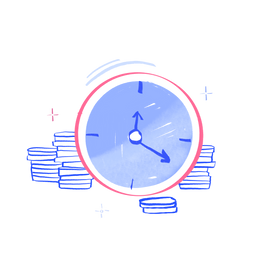

 Hot Features
Hot Features